ทุกสิ่งที่ควรรู้เกี่ยวกับ Google Photos
เผยแพร่แล้ว: 2017-07-24โซลูชันแอป Google Photos One สำหรับรูปภาพทั้งหมดของคุณ
Google Photos ถูกโหลดไว้ล่วงหน้าในสมาร์ทโฟนเกือบทั้งหมด คุณเพียงแค่ลงชื่อเข้าใช้บัญชี Gmail ของคุณ
Google Photos มอบโซลูชันขั้นตอนเดียวสำหรับรูปภาพทั้งหมดของคุณ เช่น การสำรอง การจัดระเบียบ และการแก้ไข บริการนี้จะสำรองข้อมูล จัดเก็บ และจัดระเบียบรูปภาพของคุณทันทีที่คุณจับภาพ
คุณสมบัติ
ค้นหาผู้คน สถานที่ และวัตถุ
Google Photos จะจัดเรียงรูปภาพที่คุณอัปโหลดโดยอัตโนมัติตามสถานที่และตามวันที่ Google สามารถจดจำหัวข้อของรูปภาพของคุณได้โดยใช้การจดจำรูปภาพขั้นสูงและฐานข้อมูลขนาดใหญ่ของ Google
คุณสามารถค้นหารูปภาพอะไรก็ได้ เช่น งานแต่งงานที่คุณเข้าร่วม รูปภาพที่คุณถ่ายในช่วงวันหยุด รูปภาพสัตว์เลี้ยง อาหาร และอื่นๆ อีกมากมาย ที่มุมล่างขวา ให้แตะไอคอนค้นหาเพื่อค้นหารูปภาพ
กลุ่มอาจเป็นสถานที่ที่คุณเยี่ยมชม คนที่คุณรู้จัก หรือสิ่งของต่างๆ เช่น อาหาร รถยนต์ จักรยาน และอื่นๆ ที่ด้านบน คุณจะเห็นใบหน้าต่างๆ ที่ Google Photos พบในรูปภาพที่คุณอัปโหลด
ติดป้ายกำกับใบหน้าที่คล้ายกันและจัดกลุ่มไว้ด้วยกัน
Google Photos สามารถจัดกลุ่มใบหน้าที่คล้ายกันเข้าด้วยกัน คุณสามารถค้นหาคลังรูปภาพของคุณสำหรับรูปภาพของบุคคลที่เลือก กลุ่มใบหน้าและป้ายกำกับเป็นแบบส่วนตัวและจะไม่ปรากฏให้ใครเห็น หากต้องการสร้างป้ายกำกับสำหรับกลุ่มใบหน้า ให้แตะ "นี่ใคร" ที่อยู่บนสุดของกลุ่ม หลังจากที่คุณติดป้ายกำกับกลุ่มใบหน้าแล้ว คุณจะค้นหาด้วยป้ายกำกับนั้นได้
หากคุณต้องการเปลี่ยนหรือลบชื่อป้าย ให้แตะที่ตัวเลือก แล้วเลือกแก้ไขหรือลบป้ายชื่อ
คุณยังสามารถรวมกลุ่มได้ โดยทำป้ายกำกับทั้งสองกลุ่มด้วยชื่อเดียวกัน เมื่อคุณยืนยันชื่อที่สอง Google Photos จะถามคุณว่าต้องการรวมกลุ่มใบหน้าไหม คุณยังหยุดจัดกลุ่มใบหน้าที่คล้ายกันใน "การตั้งค่า" ได้อีกด้วย
เปลี่ยนการตั้งค่าสำรองและซิงค์ข้อมูล
รูปภาพและวิดีโอของคุณได้รับการสำรองข้อมูลไว้ในบัญชี Google ใดบัญชีหนึ่ง อย่างไรก็ตาม คุณสามารถเปลี่ยนบัญชีที่ต้องการใช้ รูปภาพที่จะสำรองข้อมูลในการตั้งค่า Google Photos
มีการตั้งค่าการสำรองข้อมูลและการซิงค์ที่แตกต่างกัน คุณสามารถเปลี่ยนได้ตามความต้องการ 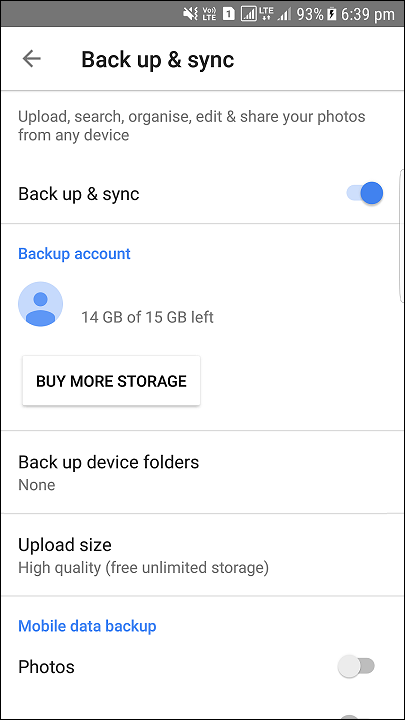
สำรองรูปภาพจากแอพอื่น
การสำรองข้อมูลอัตโนมัติของ Google Photos มีประโยชน์ แต่โดยค่าเริ่มต้น การสำรองข้อมูลอัตโนมัติจะสำรองเฉพาะรูปภาพที่ถ่ายด้วยแอปกล้องถ่ายรูปเริ่มต้นเท่านั้น หากคุณต้องการสำรองรูปภาพที่คุณถ่ายจากแอพ Android อื่น ๆ คุณเพียงแค่ต้องรู้ว่าแอพเหล่านั้นเก็บรูปภาพที่ถ่ายไว้ที่ไหน
เปิดแอป Google Photos บนโทรศัพท์ Android แล้วไปที่การตั้งค่าการสำรองและซิงค์
ตอนนี้ไปที่สำรองข้อมูลโฟลเดอร์อุปกรณ์
ตอนนี้เลือกโฟลเดอร์ที่จะรวมหรือแยกออกจากกระบวนการสำรองข้อมูล 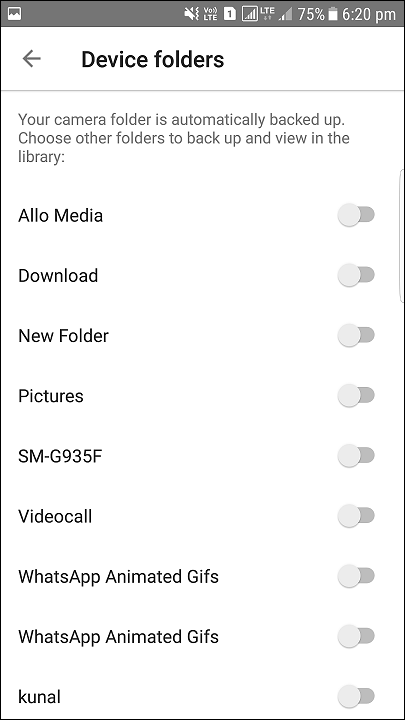
หยิกเพื่อเปลี่ยนมุมมอง
มีสี่ตัวเลือกซึ่งคุณสามารถจัดเรียงไอคอนได้ เช่น มุมมองวัน มุมมองเดือน มุมมองที่สะดวกสบาย และมุมมองปี คุณสามารถย้ายไปมาระหว่างมุมมองต่างๆ ได้โดยการบีบนิ้วเข้าหรือออก คุณยังสามารถบีบนิ้วบนรูปภาพเพื่อเปิด และกางนิ้วออกไปยังรูปภาพแบบเต็มหน้าจอเพื่อกลับไปยังรายการรูปภาพ 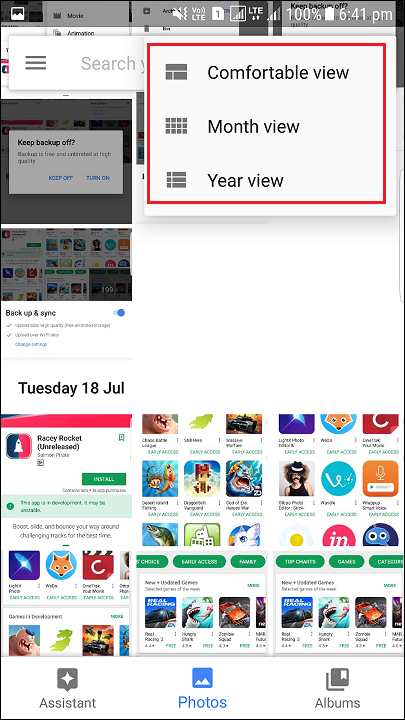
เลือกรูปภาพหลายรูปด้วยการแตะเพียงครั้งเดียว
หากคุณต้องการเลือกรูปภาพหลายรูป Google Photos จะให้คุณเลือกรูปภาพได้หลายรูปในคราวเดียว ใน Google Photos ให้กดค้างที่รูปภาพใดก็ได้เพื่อเริ่มเลือกรูปภาพ จากนั้นลากขึ้น ลง หรือไปด้านข้างโดยไม่ยกนิ้ว กระบวนการนี้จะช่วยให้คุณเลือกชุดรูปภาพได้อย่างรวดเร็วโดยไม่ต้องยกนิ้วขึ้น หรือคุณสามารถแท็บชื่อเดือนเพื่อเลือกรูปภาพทั้งหมดจากเดือนนั้นได้ คุณสามารถทำเช่นเดียวกันนี้ได้หากรูปภาพถูกจัดเรียงตามวันที่และจะเลือกรูปภาพทั้งหมดจากวันที่เดียวกัน
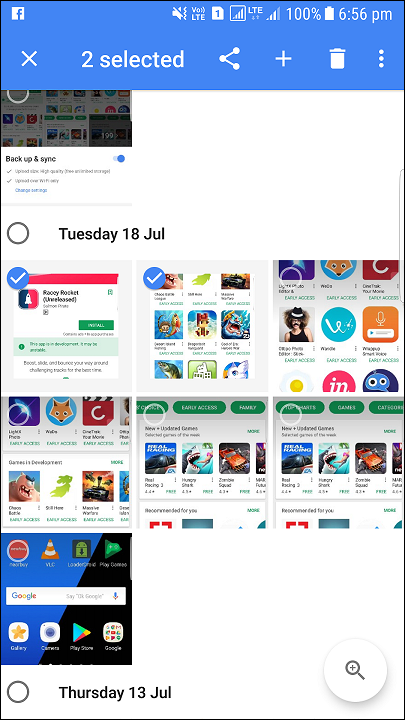
กู้คืนรูปภาพที่ถูกลบ
หากคุณเผลอลบรูปภาพที่ไม่ถูกต้องหรือเพียงแค่เปลี่ยนใจหลังจากลบรูปภาพ สิ่งที่คุณต้องทำคือไปที่โฟลเดอร์ Bin และกู้คืนรูปภาพ คุณยังสามารถลบภาพเหล่านั้นออกจากถังขยะได้อย่างถาวร 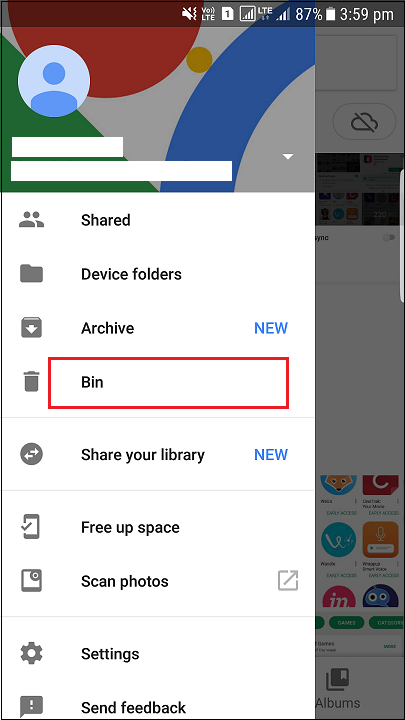
อัปโหลดรูปภาพด้วยไคลเอ็นต์เดสก์ท็อป
คุณยังสามารถอัปโหลดรูปภาพจากเดสก์ท็อปได้ คุณเพียงแค่ลากและวางรูปภาพจากเดสก์ท็อปไปยังเว็บ Google Photos เมื่อใช้ตัวอัปโหลดเดสก์ท็อป คุณยังสามารถอัปโหลดรูปภาพจากกล้องดิจิตอลและการ์ด SD ได้โดยอัตโนมัติเมื่อคุณเสียบปลั๊ก ซึ่งเป็นคุณสมบัติที่ยอดเยี่ยมหากคุณถ่ายภาพจากอุปกรณ์อื่น
แสดงรูปภาพบนทีวีด้วย Chromecast
หากคุณมี Chromecast ให้ติดตั้งแอป Chromecast สำหรับ Android หรือ iOS และตรวจสอบว่าอุปกรณ์ของคุณอยู่ในเครือข่าย Wifi เดียวกันกับ Chromecast ที่ด้านบนขวา คุณจะเห็นไอคอนแคสต์ คลิกที่ไอคอนแคสต์เพื่อแสดงรูปภาพบนทีวี 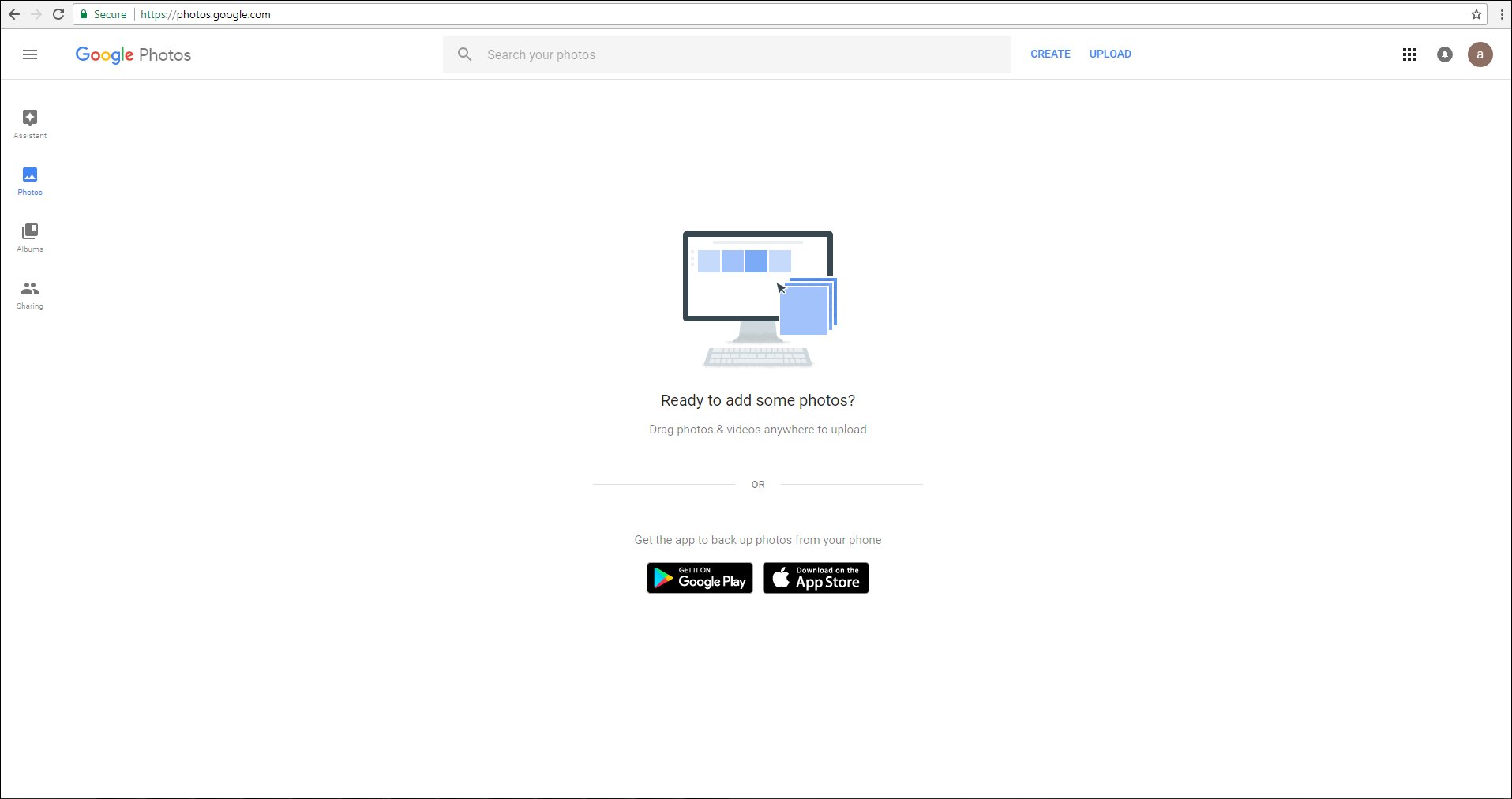

ดาวน์โหลดรูปภาพทั้งหมดของคุณในครั้งเดียว
หากคุณต้องการดาวน์โหลดสื่อทั้งหมดจาก Google Photos ที่คุณอัปโหลด คุณสามารถใช้ Google Takeout ลงชื่อเข้าใช้บัญชี Google ของคุณและไปที่หน้า Google Takeout คุณสามารถดาวน์โหลดสื่อทั้งหมดเป็นไฟล์ ZIP แทนการเลือกรูปภาพทีละภาพ 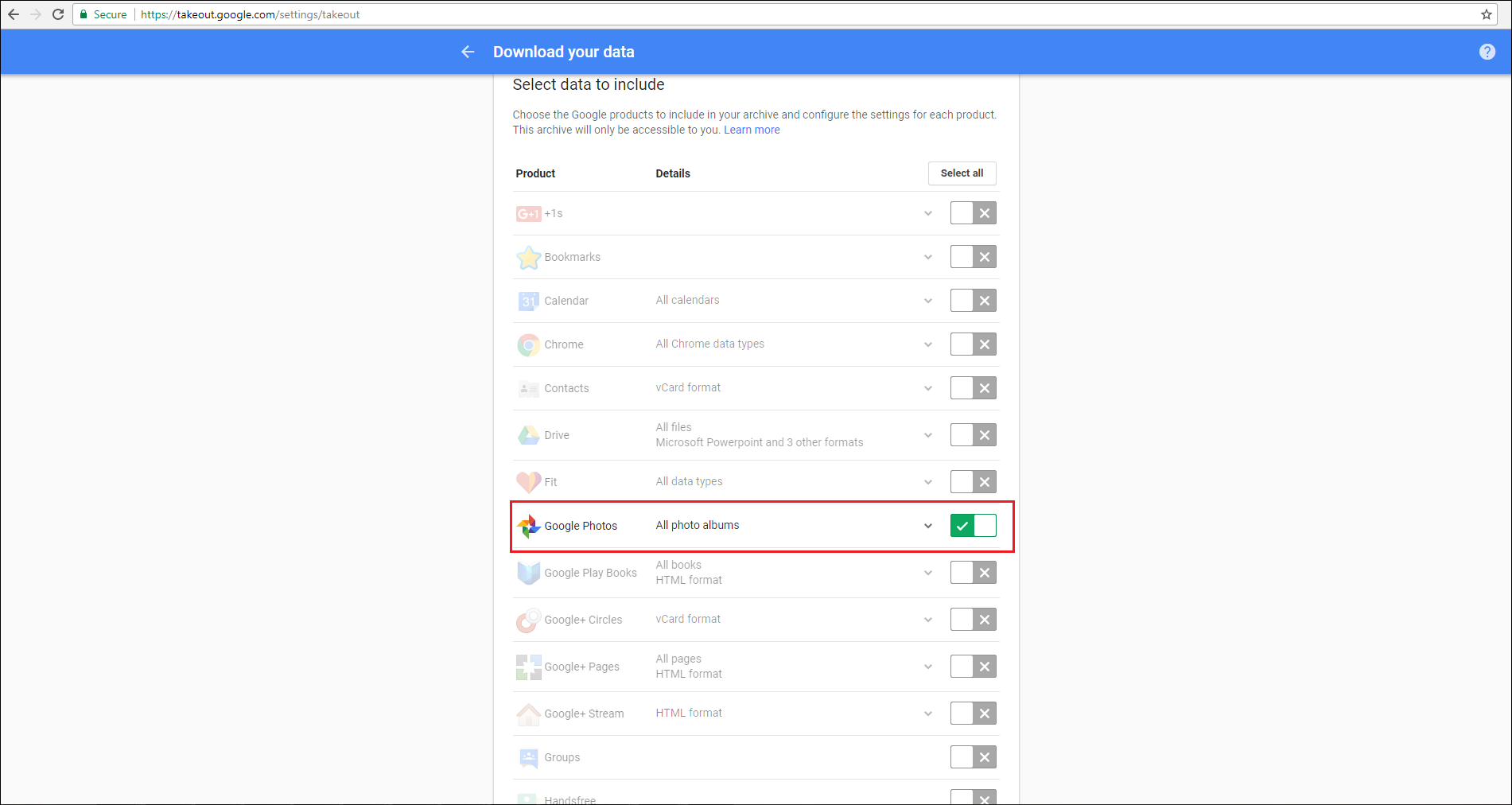
ทำให้ Google ไดรฟ์และรูปภาพทำงานร่วมกันได้
Google Drive และ Google Photos ทำงานร่วมกันได้อย่างสมบูรณ์แบบ คุณสามารถดูโฟลเดอร์ Google Photos ใน Google Drive
หากต้องการเปิดใช้งานคุณลักษณะนี้ในไดรฟ์ ให้ไปที่การตั้งค่า Google ไดรฟ์จากเบราว์เซอร์และทำเครื่องหมายที่ ใส่ Google Photos ของคุณลงในโฟลเดอร์ในไดรฟ์ของฉันโดยอัตโนมัติ 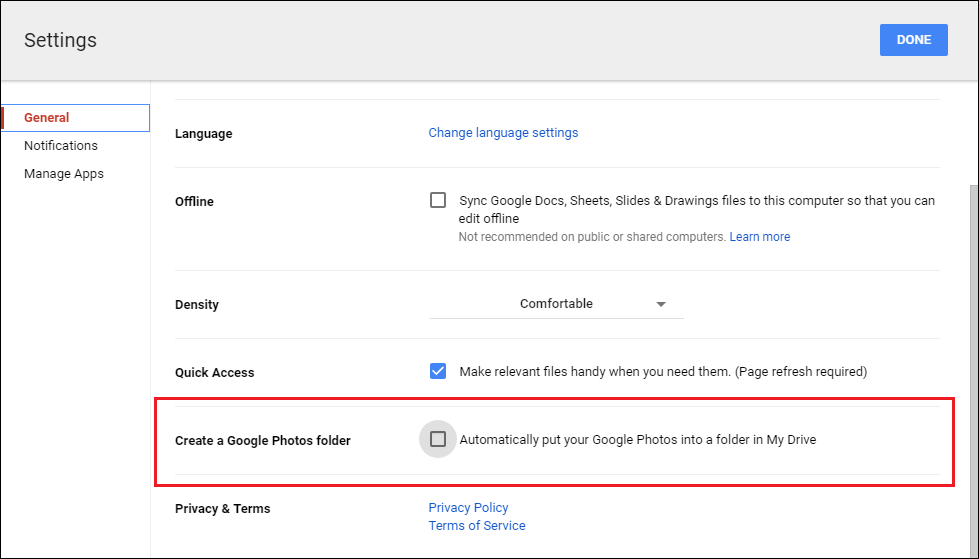
ส่งรูปภาพและวิดีโอไปยัง Gmail และ YouTube
หากคุณได้เชื่อมโยง Google Photos กับ Google ไดรฟ์แล้ว คุณสามารถแนบ Google Photos ของคุณในข้อความอีเมลได้อย่างง่ายดาย เพียงคลิกตัวเลือก "แทรกจากไดรฟ์" ใน Gmail จากนั้นไปที่โฟลเดอร์ Google Photos คุณสามารถทำได้ด้วย YouTube เช่นกัน เพียงไปที่หน้าอัปโหลดของ YouTube และมีตัวเลือกในการนำเข้าคลิปจาก Google Photos โดยตรง 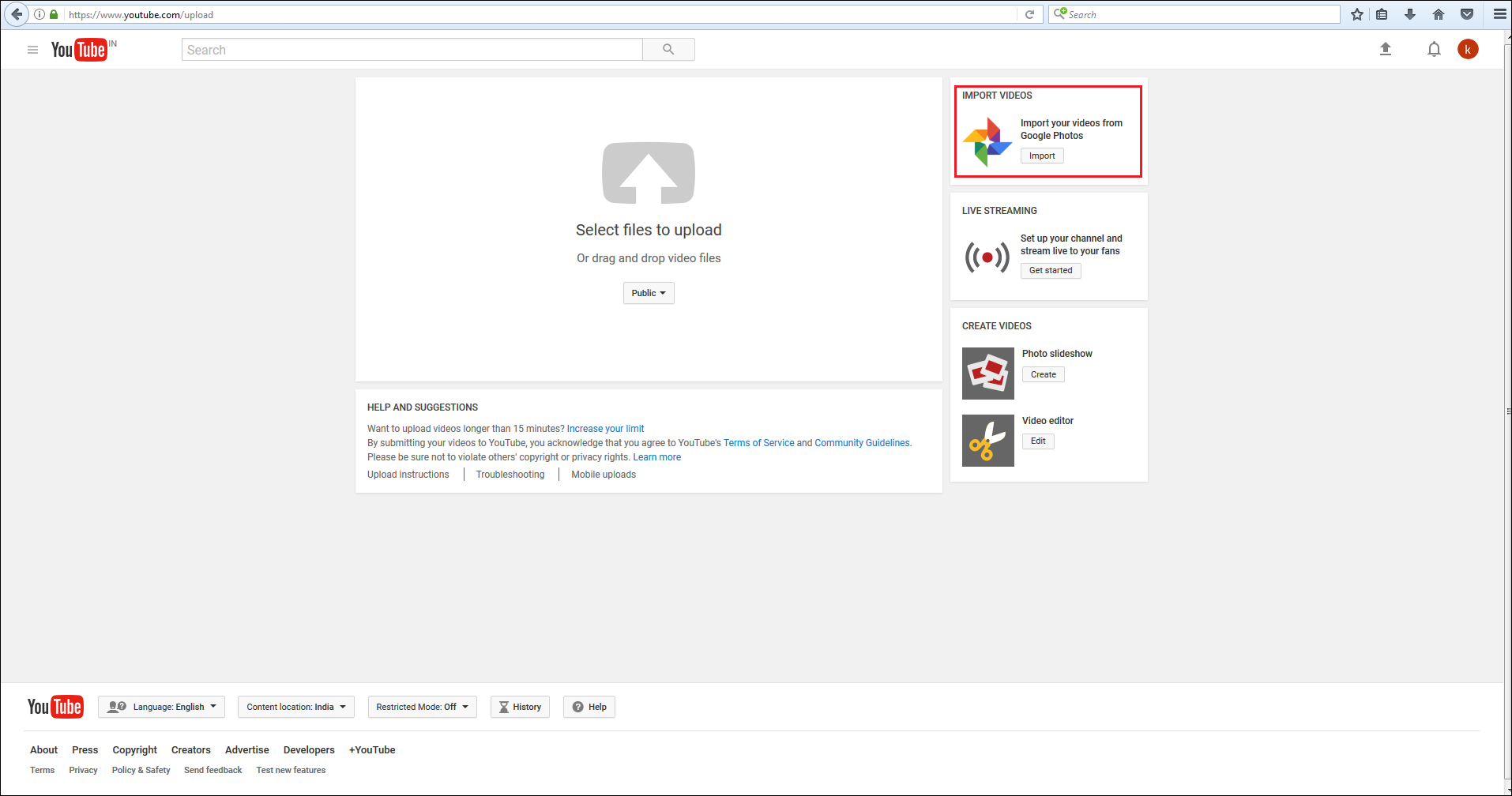
แบ่งปันรูปภาพและวิดีโอกับทุกคน
ด้วย Google รูปภาพ คุณสามารถแชร์รูปภาพ อัลบั้ม ภาพยนตร์ และเรื่องราวกับใครก็ได้ ทุกคนที่มีลิงก์สามารถดูรูปภาพได้ ดังนั้นโปรดตรวจสอบก่อนแชร์และลบรูปภาพที่ไม่ต้องการแล้ว
เลือกรูปภาพและวิดีโอที่คุณต้องการรวม แล้วแตะ "แชร์" รับลิงก์ไปยังอัลบั้มของคุณแล้วส่งให้เพื่อนหรือครอบครัวของคุณ คุณยังสามารถให้ผู้อื่นเพิ่มรูปภาพในอัลบั้มได้โดยเปิดการทำงานร่วมกัน
คุณสามารถแชร์อัลบั้มผ่านอีเมล WhatsApp หรือแอป Messenger ใดก็ได้ที่คุณเลือก 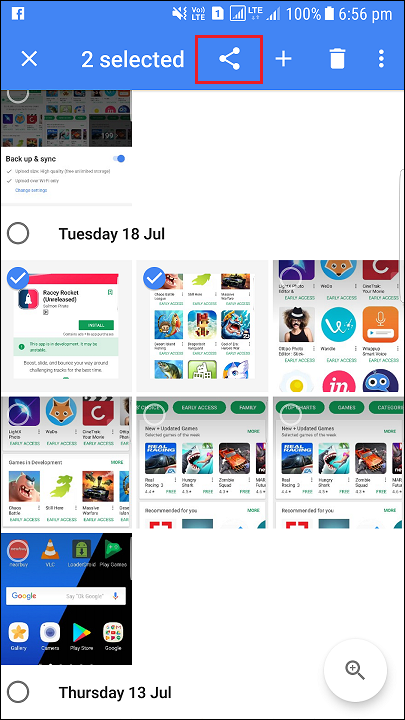
อ่านเพิ่มเติม: วิธีแชร์รูปภาพและวิดีโอกับทุกคนที่ใช้ Google Photos
ซ่อนตำแหน่งที่ถ่ายภาพหรือวิดีโอ
ข้อมูลตำแหน่งช่วยให้ Google จัดกลุ่มรูปภาพไว้ด้วยกัน แต่ถ้าคุณต้องการ คุณสามารถซ่อนข้อมูลนี้เมื่อคุณแชร์รูปภาพกับผู้อื่น ไปที่การตั้งค่าของ Google Photos ในส่วนตำแหน่ง ให้เปิดใช้งาน Remove Geo-location มันจะลบข้อมูลตำแหน่งทางภูมิศาสตร์ออกจากรูปภาพและวิดีโอที่คุณแชร์ด้วยลิงก์ แต่ไม่ใช่ด้วยวิธีอื่น 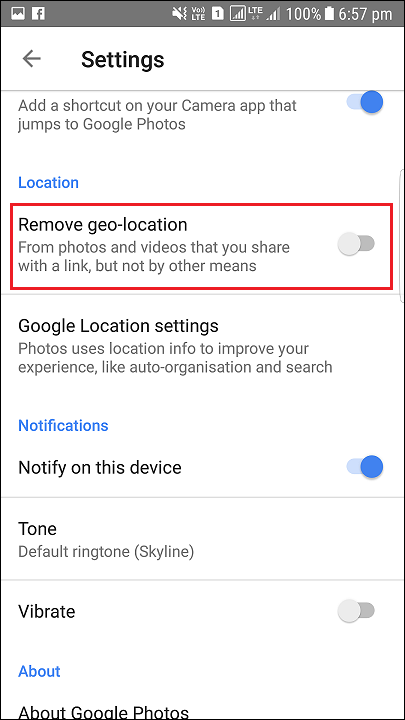
ใช้ Google Photos ในขณะที่คุณออฟไลน์
คุณยังสามารถใช้ Google Photos ได้หากคุณไม่ได้เชื่อมต่อกับ Wi-Fi หรือเครือข่ายมือถือ หากเปิดใช้งานการสำรองและซิงค์ข้อมูล รูปภาพและวิดีโอที่คุณใช้เวลาสักครู่
สร้างแอนิเมชั่นภาพยนตร์อัลบัมภาพยนตร์และคอลลาจที่สวยงามโดยใช้รูปภาพของคุณ
คุณสามารถสร้างภาพต่อกันหรือแอนิเมชั่นโดยใช้ภาพถ่ายของคุณ คุณยังสามารถสร้างอัลบั้มโดยใช้ภาพที่ถ่าย
แก้ไขรูปภาพ
Google Photos ให้คุณแก้ไขรูปภาพและเพิ่มฟิลเตอร์ ครอบตัดรูปภาพได้อีกมากมาย หากเปิดใช้งานการสำรองและซิงค์ข้อมูล รูปภาพที่คุณแก้ไขจะถูกอัปโหลดไปยังห้องสมุด Google รูปภาพ เปิด Google Photos แล้วแตะรูปภาพที่คุณต้องการแก้ไข แล้วคลิกไอคอนดินสอ
เมื่อคุณแก้ไขรูปภาพของคุณเสร็จแล้ว ให้แตะที่บันทึก สำเนาต้นฉบับของรูปภาพจะอยู่ในห้องสมุด Google Photos เพื่อให้คุณสามารถกู้คืนรูปภาพได้อย่างง่ายดายหากคุณไม่พอใจกับการแก้ไข 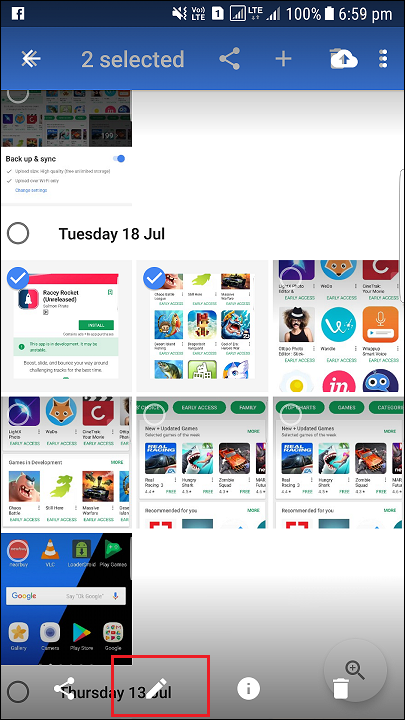
Google Photos เป็นแอปรูปภาพเริ่มต้นในโทรศัพท์ Android ที่มีสต็อก และเป็นมากกว่าแอปพลิเคชันแกลเลอรีทั่วไป มันจะสำรองรูปภาพของคุณโดยอัตโนมัติ Google Photos ยังให้พื้นที่เก็บข้อมูลฟรีไม่จำกัด ดังนั้นใช้ประโยชน์จาก Google Photos
